快速删除WPS Excel表格里所有负数的方法
2023-08-10 09:17:45作者:极光下载站
相信大家平常经常使用wps表格工具进行一些数据的编辑和设计,很多情况下我们会需要在表格中进行一些负数或者正数的编辑操作,但是大家在编辑的过程中,有些时候编辑的负数内容已经不需要了,想要将这些负数进行删除掉,但是由于编辑的数量太多了,一个一个的删除就会浪费非常多的时间,因此我们可以使用替换功能将负数给替换掉,之后再将替换出来的空值进行删除就好了,下方是关于如何使用WPS excel批量删除负数的具体操作方法,如果你需要的情况下可以看看方法教程,希望对大家有所帮助。

方法步骤
1.将表格打开之后,你可以看到单元格中有自己输入的一些数字内容,如图所示。
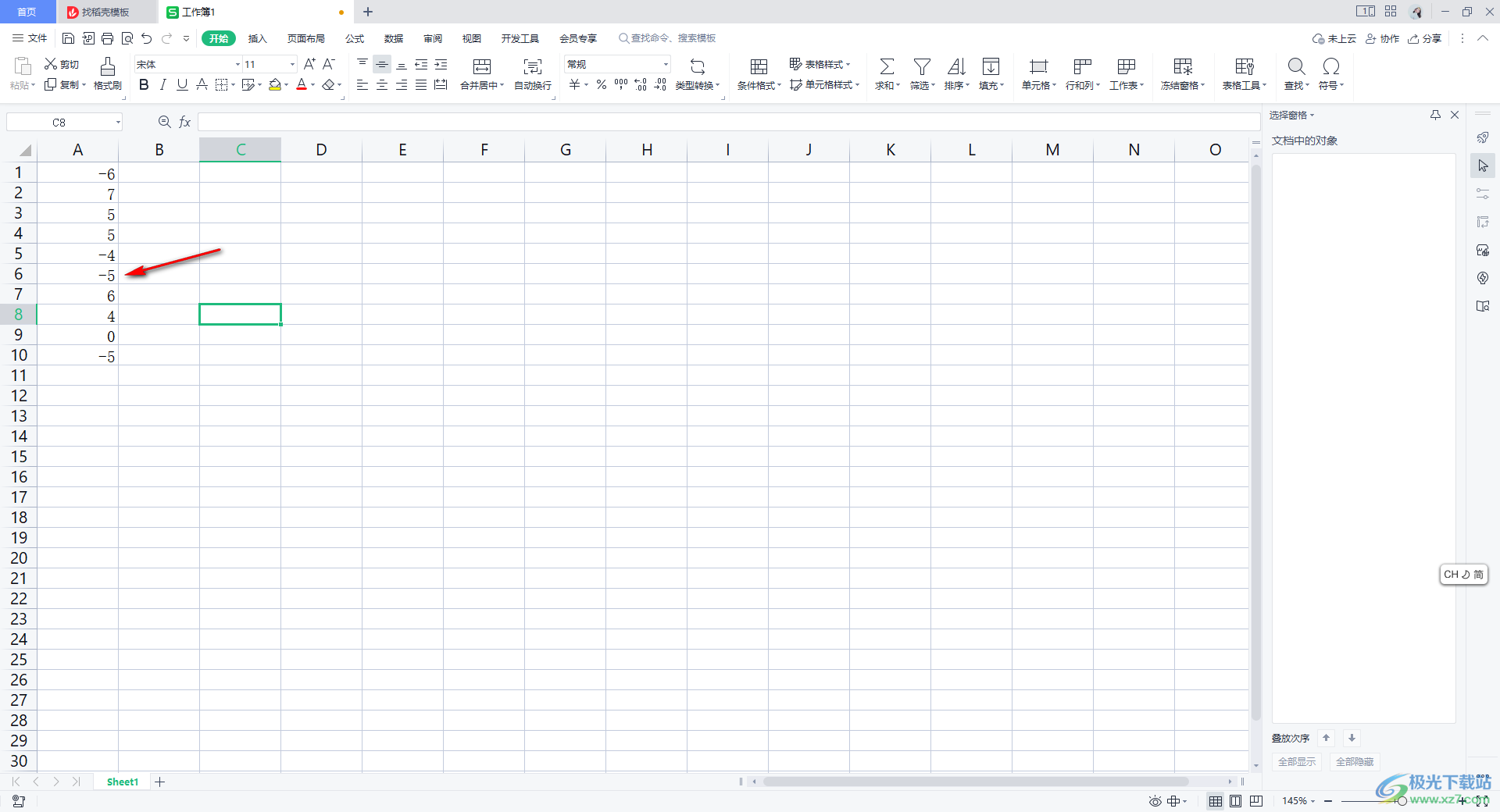
2.我们将该数据进行选中,之后将鼠标移动到【开始】选项卡的位置进行点击,再点击一下工具栏中的【查找】按钮,在子选项中将【替换】选项点击打开。
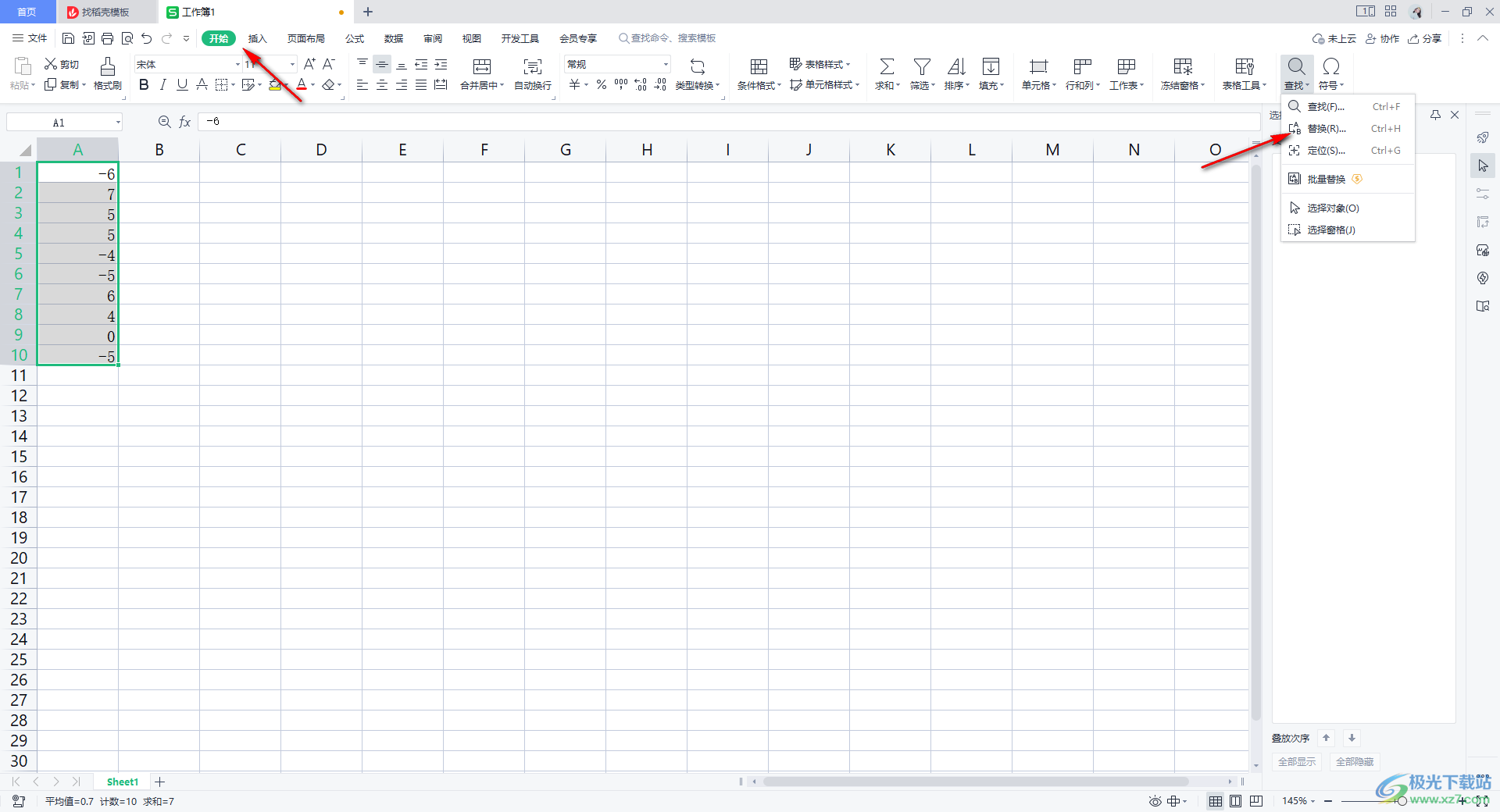
3.之后,直接在替换的窗口下,在【查找内容】的框中输入【-*】,而【替换为】的框中什么都不用填,直接点击【全部替换】按钮即可。
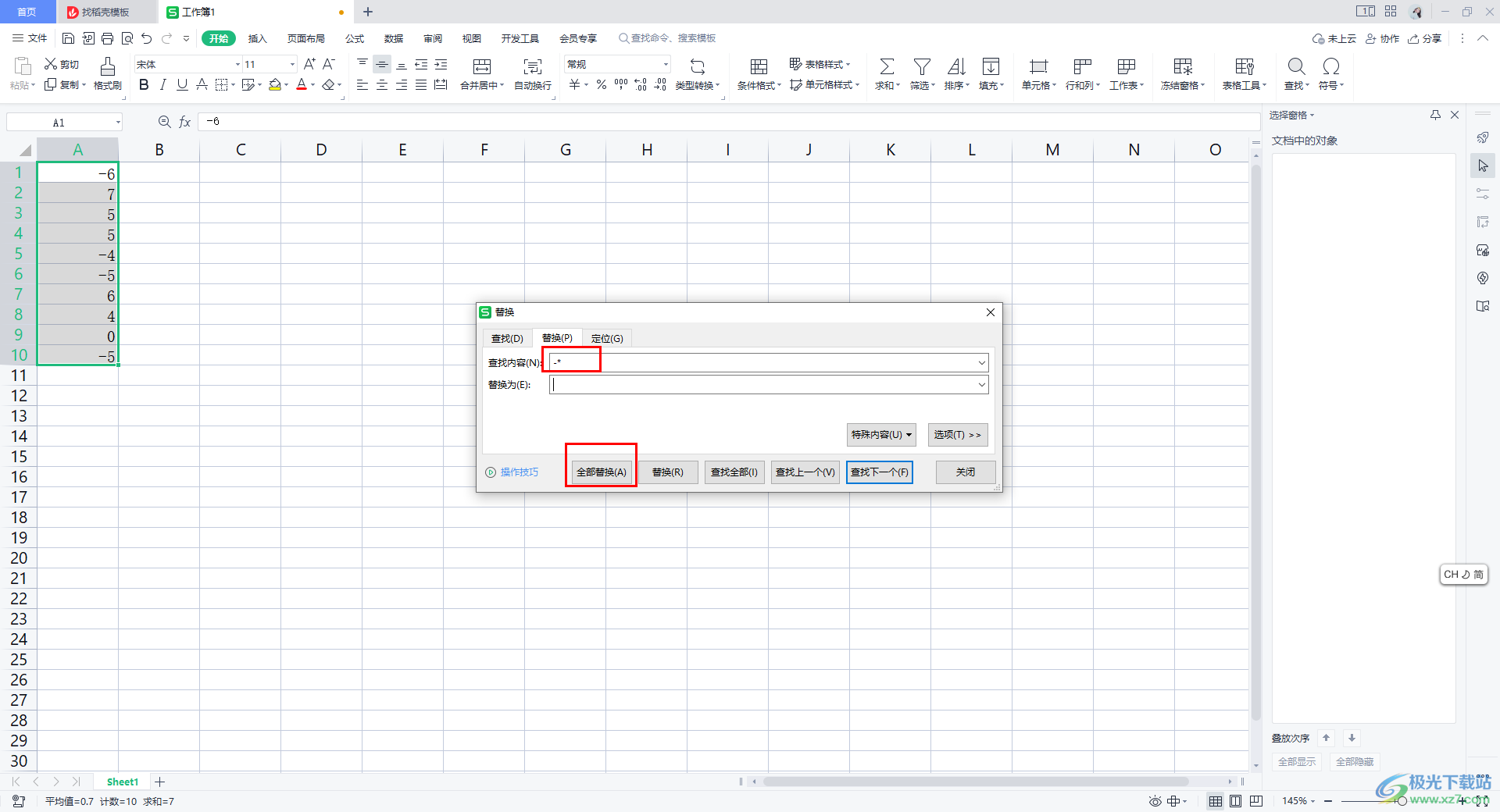
4.替换完成之后,你可以看到当前的数据中的负数内容已经全部替换了,但是原本负数的单元格是没有删除的,而是变成了空值。

5.再次将刚刚的单元格内容选中,按下键盘上的Ctrl+g快捷键,进入到定位的窗口中,在定位的窗口下将【空值】勾选上,然后点击定位按钮。
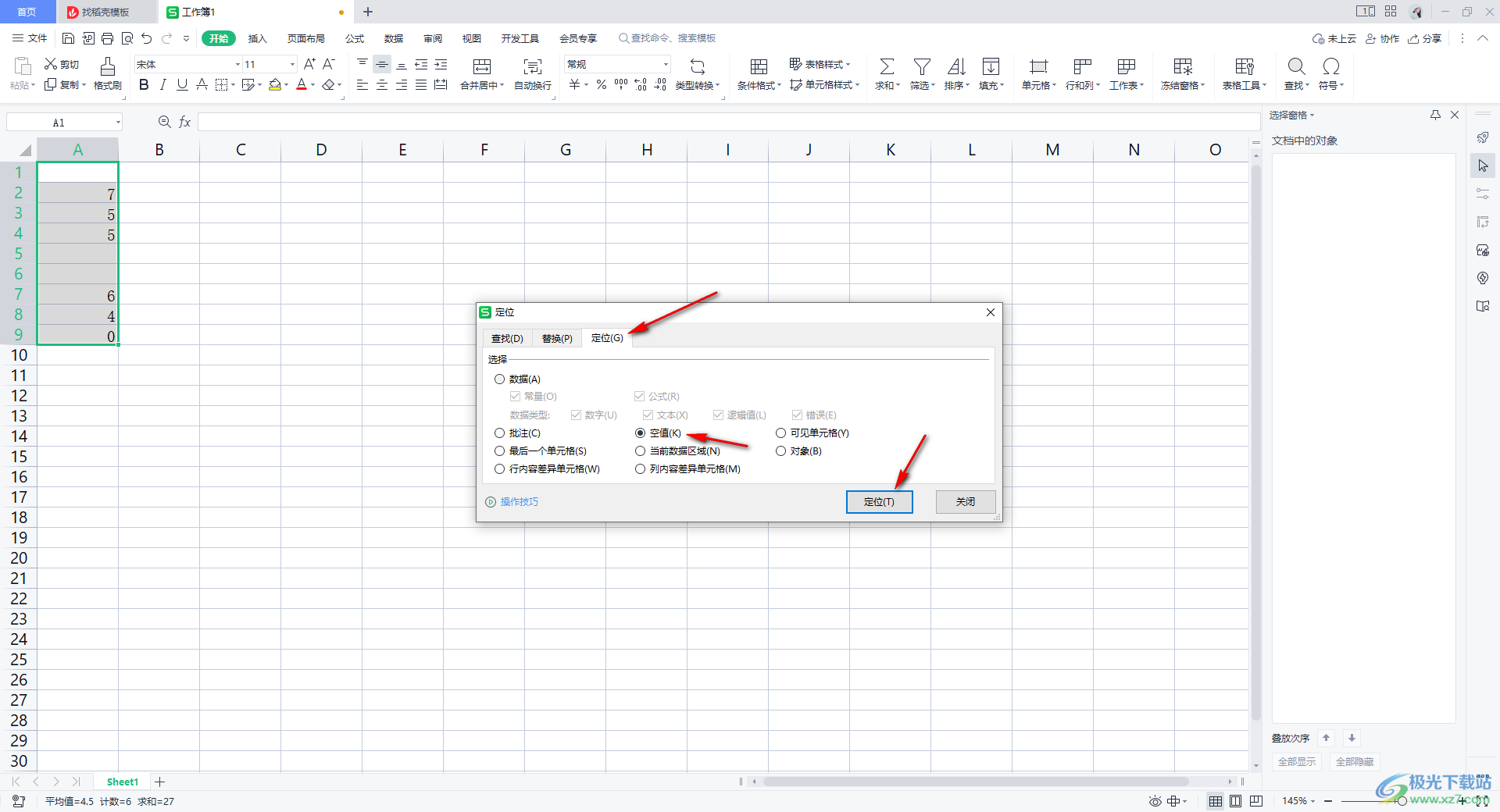
6.之后我们选中的单元格中就会快速的将空值筛选出来,之后我们将空值进行右键点击,选择【删除】选项,之后在子选项中选择【整行】即可。
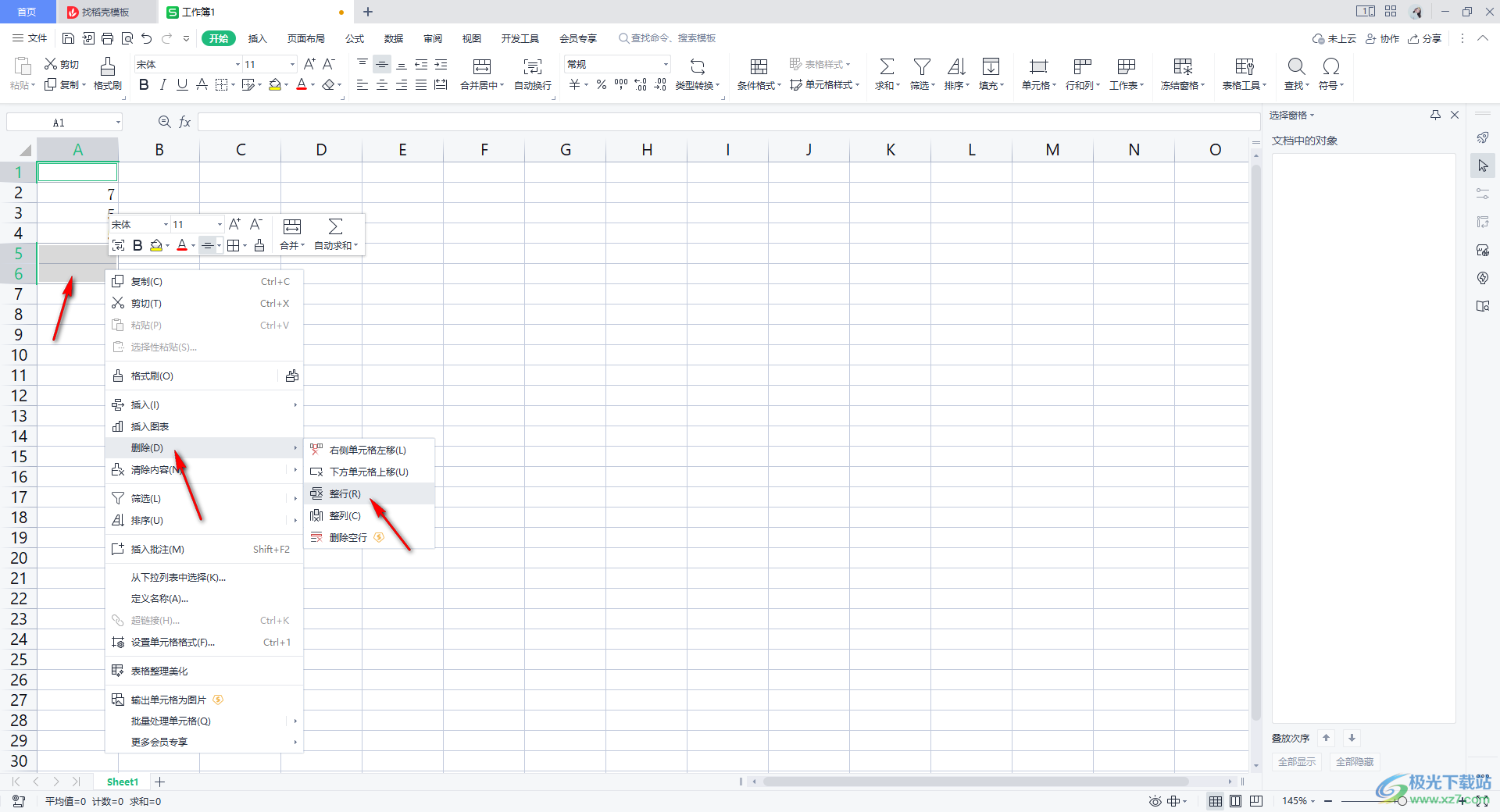
以上就是关于如何使用WPS表格批量替换负数的具体操作方法,如果你在单元格中编辑了大量的负数,想要将负数进行批量删除或者替换操作的话,那么可以通过上述的方法进行替换,然后将空值进行删除即可,感兴趣的话可以操作试试。
